Red Hat Enterprise Linux 8 beta: Το Red Hat Linux, ήταν μια διανομή που ανέπτυσσε η Αμερικάνικη εταιρεία Red Hat μέχρι το 2004. Η πρώτη έκδοση της διανομής παρουσιάστηκε στις 3 Νοεμβρίου 1993 και το λειτουργικό σύστημα είχε αρχικά την ονομασία Red Hat Commercial Linux.
Ήταν η πρώτη διανομή που αξιοποιούσε τον διαχειριστή πακέτων RPM, και απετέλεσε τη βάση για πολλές παράγωγες διανομές συμπεριλαμβανομένων των Mandriva Linux και Yellow Dog Linux.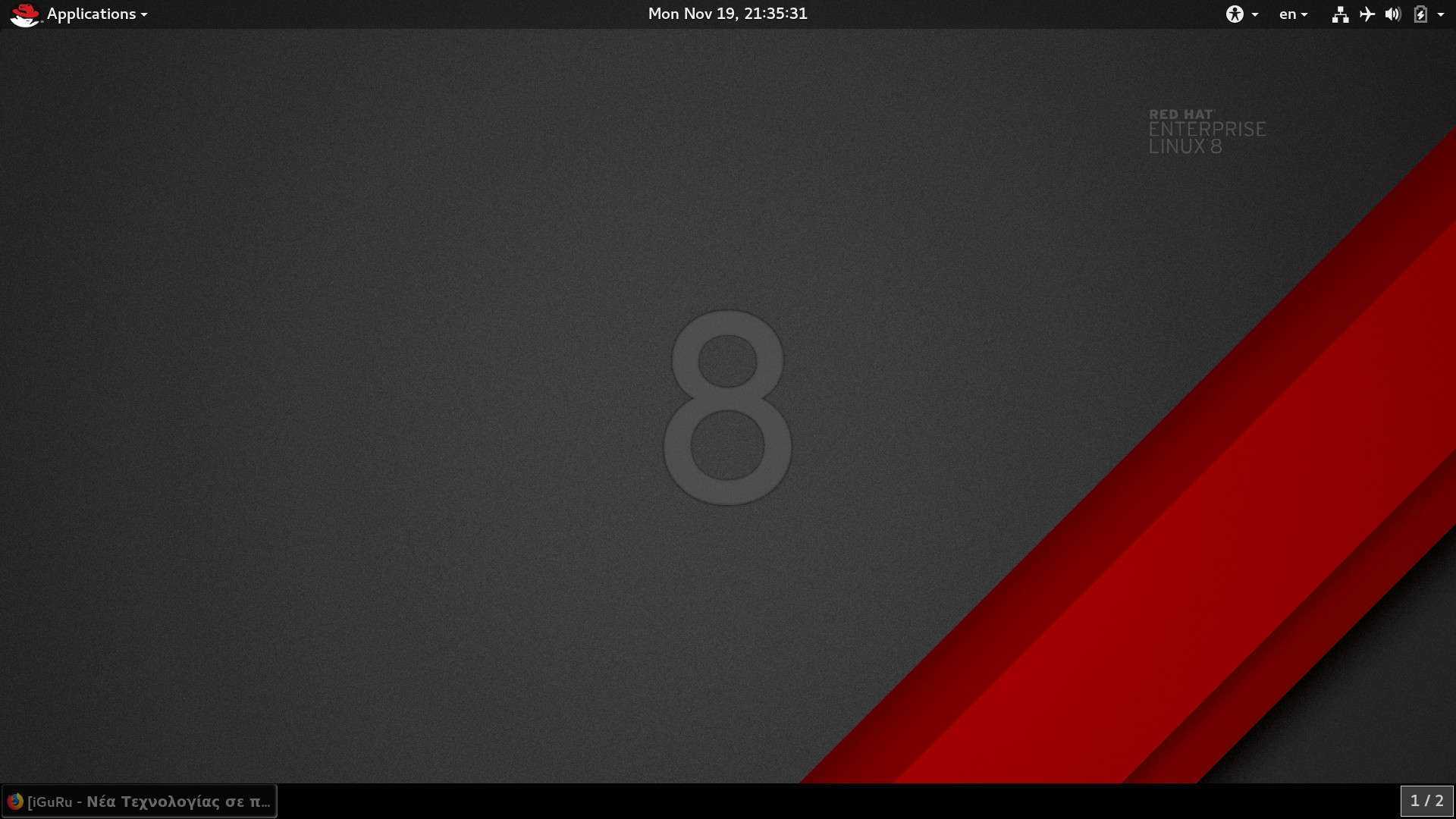
Το 2003, η Red Hat διέκοψε την ανάπτυξη του Red Hat Linux και επικεντρώθηκε στο Red Hat Enterprise Linux (RHEL) το οποίο στοχεύει στην υποστήριξη επιχειρήσεων και εμπορικών εφαρμογών.
Πριν από μερικές μέρες η εταιρεία (που εξαγοράστηκε από την IBM) ανακοίνωσε το νέο Red Hat Enterprise Linux 8 beta, και δεν μπόρεσα να αντισταθώ στον πειρασμό.
Παρακάτω θα δούμε τα βήματα της εγκατάστασης της νέας έκδοσης.
Κατεβάστε το ISO, θα πρέπει να δημιουργήστε ένα λογαριασμό.
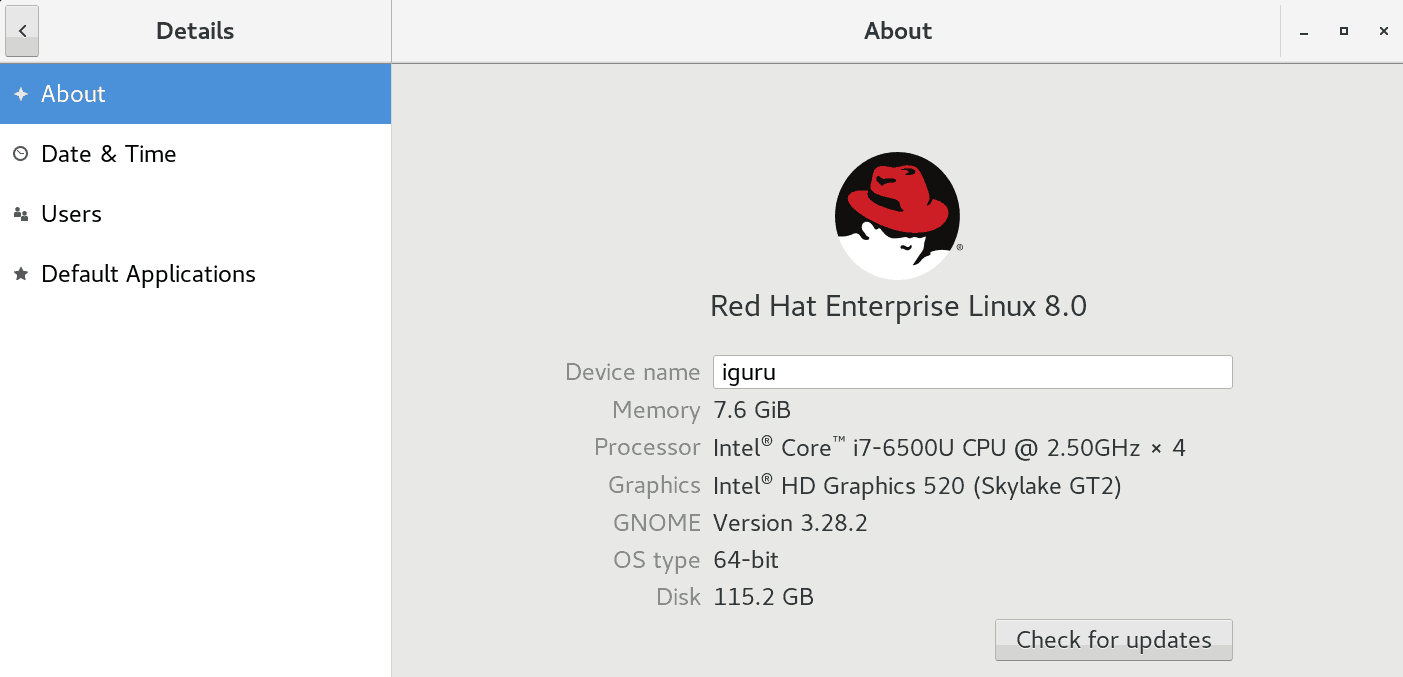
Μετά το boot από το USB εγκατάστασης και αφού αποδεχτείτε την προειδοποίηση που αναφέρει ότι πρόκειται για με beta έκδοση θα δείτε την παρακάτω εικόνα:
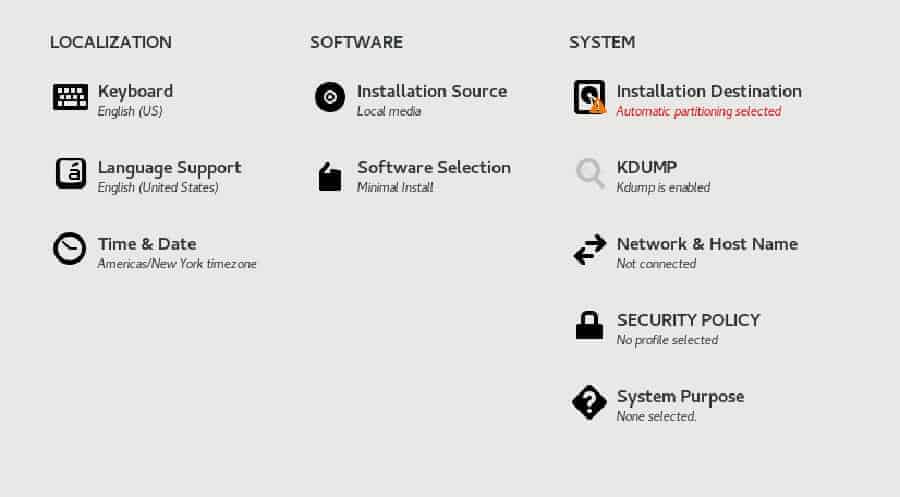
Ρυθμίζουμε το πληκτρολόγιο, τη γλώσσα, την ώρα, επιλέγουμε το λογισμικό που θα εγκατασταθεί, το δίσκο, ρυθμίζουμε το δίκτυο (καλό θα είναι να έχετε ενσύρματη σύνδεση για την εγκατάσταση) και δηλώνουμε τον λόγο που εγκαθιστούμε το σύστημα. Αν θέλετε ορίζετε και πολιτική ασφαλείας, αλλά αυτό μπορεί να γίνει και μετά.
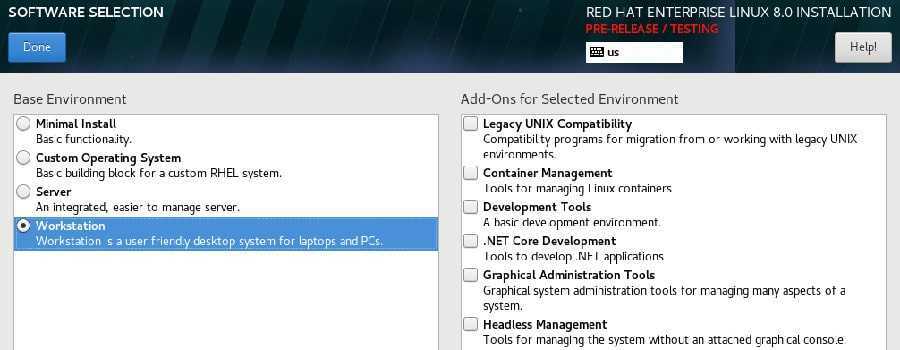
Αφού περάσουμε όλα τα παραπάνω στάδια και αρχίσει η εγκατάσταση, θα μας ζητηθεί να ορίσουμε password του root και να δημιουργήσουμε τον πρώτο μας χρήστη.
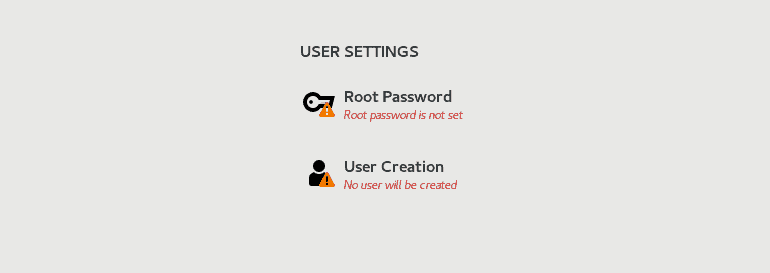
Αυτό ήταν. Η εγκατάσταση θα διαρκέσει περίπου μισή ώρα, και κατά το πρώτο boot θα εμφανιστεί μια οθόνη που θα σας παροτρύνει να αποδεχτείτε την άδεια χρήσης.
Αν τώρα προσπαθήσετε να κατεβάσετε τις τελευταίες ενημερώσεις, η διανομή θα σας απογοητεύσει, καθώς θα πρέπει πρώτα να εγγραφείτε στην Red Hat και να ενεργοποιήσετε την συνδρομή σας.
sudo yum update
Για να κατεβάσετε το ISO θα πρέπει να έχετε ήδη τον λογαριασμό που χρειάζεται, οπότε όλα μπορούν να γίνουν με μια εντολή στο terminal:
sudo subscription-manager register --username το_ονομα_χρήστη --password ο_κωδικός_σας
Μετά την είσοδό σας, πληκτρολογήστε την παρακάτω εντολή για να εφαρμόσετε το subscription στο σύστημά σας:
sudo subscription-manager attach --auto

Αυτό ήταν, μπορείτε να ενημερώσετε το σύστημά σας. Το dev subscription όπως βλέπετε και στην παραπάνω εικόνα διαρκεί για ένα χρόνο.

_______________________
- Windows: ο δίσκος λειτουργεί συνεχώς
- Falkon browser γρήγορος για Windows και Linux
- VideoLAN: Νέα έκδοση VLC 2.2.8 μόλις κυκλοφόρησε
- System Rescue CD 5.3.2 ISO διαθέσιμο για λήψη
- Subs4free block : Αλλάξτε τα dns του router σας
- IBM – Red Hat τι θα γίνει τώρα με την Red Hat



